AutoCAD如何调用迅捷CAD工具箱实现快速选择功能?
发表时间:2023年5月11日 星期四
小伙伴们在平时绘制图纸的时候,总是需要使用到如AutoCAD、迅捷CAD编辑器等CAD制图软件,在我们使用AutoCAD进行制图的时候,也经常会遇到需要对局部图形进行操作等问题,在CAD中,想要实现快 速选择图形内容操作并不难,今天和大家分享一种新方法:使用迅捷CAD工具箱,在AutoCAD中快速实现选择功能!

使用工具:迅捷CAD工具箱
免费下载
第一步:在AutoCAD中添加插件
1、执行命令
①双击打开AutoCAD,进入软件的操作界面。
②在操作界面的下方,有一个输入命令的键入命令栏,在命令行输入“ap”命令,按回车键执行该操作。
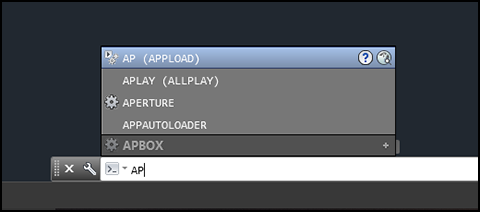
2、添加插件
①在输入命令后,系统会弹出一个【加载/卸载应用程序】弹框,在弹框中,根据迅捷CAD插件的保存路径寻找到所在的位置。
②选择好CAD插件后,在弹框中点击【加载】按钮我们的插件就已经添加进入AutoCAD软件中啦!
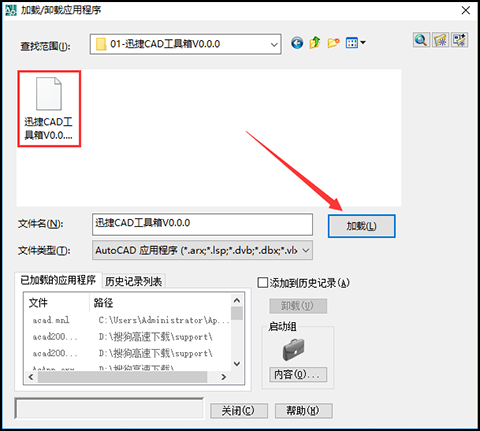
第二步、添加图纸
进入AutoCAD操作界面,点击【开始】面板,可以选择新建一张空白图纸或者打开已有的图纸,也可以在【使用的文档】下方添加使用的图纸,将其添加进入操作界面。
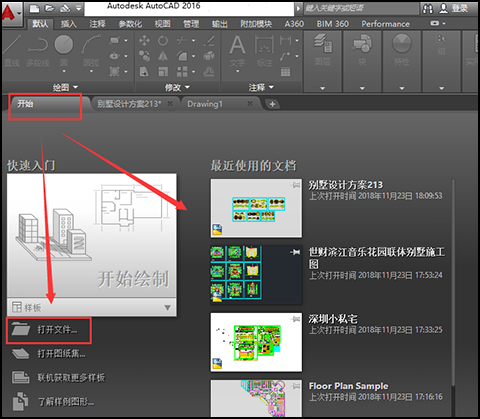
第三步:激 活插件并使用快 速选择功能
1、在软件界面中的 命令行输入”xj”激活CAD插件功能。

2、激活插件命令行,AutoCAD界面中会弹出插件的功能,在此我们选择【快速选择】功能,如下所示:

3、在快速选择中,我们就可以根据如下图所示的按快选择、按层选择、按色选择、按值选择等内容来快速选择图纸中的图形对象了。
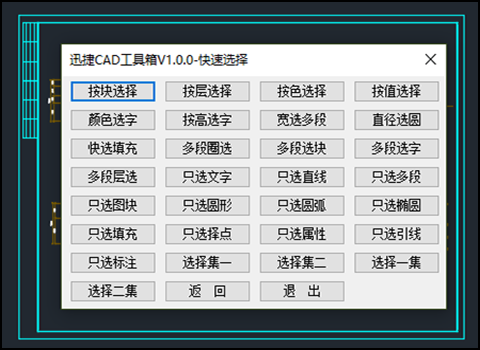
4、我们也可以直接在命令行中输入快捷键“KSXZ”命令快 速选择内容。
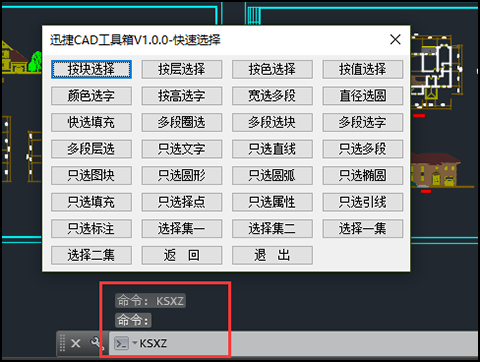
好啦,以上就是在AutoCAD中调用迅捷CAD工具箱快速选取图形内容的方法啦,感兴趣的小伙伴赶紧去试一试吧!















